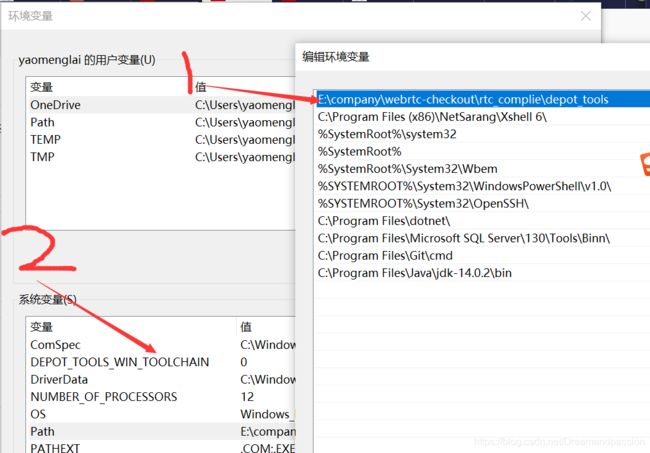Windows10 VS2019编译WebRTC官方demo
1.操作系统要求
- Windows10专业版1909,64位版本
- 内存12G,建议越大越好
- 预留了50G磁盘空间,注意有大于4G文件,所以文件系统格式需要是NTFS
2.编译工具链VS2019
- 使用的是enterprise版,community版本也没有问题。
- 在C盘安装,安装路径使用默认,据说修改会引起某些问题。
- Desktop development with C++组件选择安装10.0.18362或以上的Win10 SDK,最新版的VS2019已经默认了。
- 后面还需要修改Win10 SDK的安装,添加安装调试工具Debugging Tools for Windows。
- Desktop development with C++组件选择安装MFC以及ATL这两项。
3.depot_tools安装(梯子,梯子,梯子)
-
3.1获取depot_tools
git clone https://chromium.googlesource.com/chromium/tools/depot_tools.git
depot_tools目录在$PATH目录。
-
设置depot_tools路径。将$PATH\depot_tools目录的路径加到系统环境变量Path里,然后把该路径移到最前面(这个工具会下载自己的python和git,避免已安装冲突)。
-
设置编译器。在电脑->属性->高级系统属性->环境变量,新建一个系统环境变量: DEPOT_TOOLS_WIN_TOOLCHAIN ,值设置为0,提示depot_tools使用本机的VS进行编译。
-
3.2 安装环境
depot_tools/gclient.bat
这个脚本会触发检测逻辑,自动下载cipd,自动下载python276_bin和git-1.9.0.chromium.6_bin。至此,我假设depot_tools已经安装完毕。CIPD
4.WebRTC源码(梯子,梯子,梯子)
4.1指定代码目录
打开命令行窗口,在源码目录新建个目录准备下载源代码(eg:E:\company\webrtc-checkout),如下:
mkdir -p E:\company\webrtc-checkout
cd E:\company\webrtc-checkout
4.2 下载同步代码
执行下面的命令开始下载代码,这是个漫长的过程,下载的文件总大小大概10G,包括源码以及一些测试的音视频文件资源等等。
fetch --nohooks webrtc
gclient sync
如果中途出错,那就继续运行 gclient sync 。
5.编译
5.1 指定编译工具
在同一个命令行窗口里设置环境变量,你如果上面默认路径安装VS2019企业版,应该是一样的内容,其他版本相应修改下就好了。
set DEPOT_TOOLS_WIN_TOOLCHAIN=0
set GYP_MSVS_VERSION=2019
set vs2019_install=C:\Program Files (x86)\Microsoft Visual Studio\2019\Enterprise
set GYP_MSVS_OVERRIDE_PATH=C:\Program Files (x86)\Microsoft Visual Studio\2019\Enterprise
set GYP_GENERATORS=msvs-ninja,ninja
5.2 生成工程文件
执行下面的命令,生成VS2019工程文件
cd src
gn gen --ide=vs out/Default2019
再次运行
生成的项目文件是E:\company\webrtc-checkout\src\out\Default2019 目录下的 all.sln ,可以用VS2019打开。放个图。
5.3 编译参数说明
gn 编译工具有很多提高速度的参数. 我们可以通过编译的时候提供编译命令如下:
gn gen out/vs2019_x64_debug --ide=vs --args="target_cpu=x64 is_debug=true"
target_cpu = "x86"- x86 x64 编译成64或者32位程序。
is_debug = true 是否调试。
5.4 生成结果
然后,输入指令进行编译:或者打开all.sh点击编译
ninja -C out/vs2019_x64_debug
现在,编译开始了。如果足够幸运的话,稍等一段时间,编译就能完成。
6.常见错误处理
a.链接对方,就崩溃,注释下面的线程检查。
b.出声音不出画面,需要2个peer再不同的机器上面,并且都有摄像头
vs打开webrtc项目
https://blog.csdn.net/aaronjny/article/details/79828939
https://www.chromium.org/developers/gn-build-configuration